Photoshop 钢笔工具制作唯美渐变美女特效
软件云 人气:0
本则教程将指导我们制作一幅特色人像桌面,教程思路非常简单,类似于我们小时候的描红,唯一的难点在于如何利用好Photoshop钢笔工具。
一、打开人像照片(建议使用黑白照片,因为黑白照片色彩层次少,只有黑白灰三部分)。

二、选择钢笔工具,将画面中的黑色区域勾画出来,如下图红色部分。

三、采取相同的方法勾画人物皮肤部分。
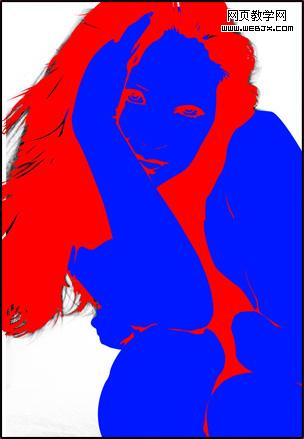
四、勾画阴影部分。

五、给上述三个图层赋上不同的颜色(#fde4df、#d6b7c6、#000000)。

六、利用笔刷工具和渐变工具美化背景,一幅个性化的人像桌面就制作完成了。

一、打开人像照片(建议使用黑白照片,因为黑白照片色彩层次少,只有黑白灰三部分)。

二、选择钢笔工具,将画面中的黑色区域勾画出来,如下图红色部分。

三、采取相同的方法勾画人物皮肤部分。
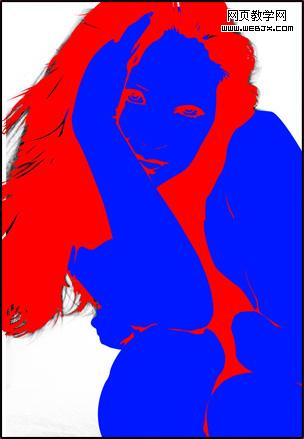
四、勾画阴影部分。

五、给上述三个图层赋上不同的颜色(#fde4df、#d6b7c6、#000000)。

六、利用笔刷工具和渐变工具美化背景,一幅个性化的人像桌面就制作完成了。

加载全部内容